谷歌浏览器托管应用数据如何清除 谷歌浏览器托管应用数据清除方法
- 更新日期:2023-03-15 16:11:57
- 来源:互联网
谷歌浏览器托管应用数据如何清除?谷歌浏览器托管应用数据清除方法是什么?最近有很多小伙伴在使用谷歌浏览器的时候,需要托管应用数据,不知道怎么去具体操作。首先双击打开软件,接着点击右上角的三个点按钮,接着选择其中的设置选项,然后点击隐私设置和安全性修改即可。接下来本站就带大家来详细了解一下谷歌浏览器托管应用数据如何清除。
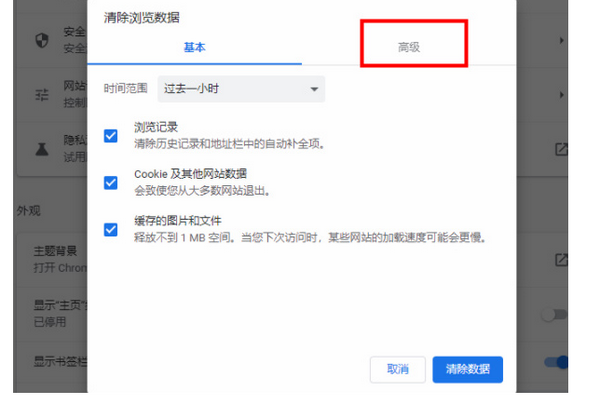
谷歌浏览器托管应用数据清除方法:
1、双击打开软件,点击右上角的三个点按钮,选择下方选项列表中的"设置"。
2、进入新界面后,点击左侧中的"隐私设置和安全性"选项。
3、接着点击右侧中的"清除浏览数据"选项。
4、在弹出的窗口中,点击上方的"高级"选项卡。
5、然后将下方中的"托管应用数据"小方框勾选上,最后点击"清除数据"按钮就可以了。
















